Kaip įjungti automatinį užbaigimą komandinėje eilutėje
Ar kasdien naudojatės komandų eilute? Jei taip, neseniai radau būdą, kaip komandinę eilutę įjungti automatinį užbaigimą per paprastą registro redagavimą. Kai įvesite ilgų kelių pavadinimus, paprasčiausiai įveskite pirmuosius keletą raidžių ir paspauskite TAB, jei norite automatiškai užpildyti bet kurį aplanką arba failų pavadinimus.
Pavyzdžiui, jei įvesiu C: \ Documents and Settings \, turėčiau tiesiog įvesti C: \ Doc ir tada paspausti TAB klavišą.

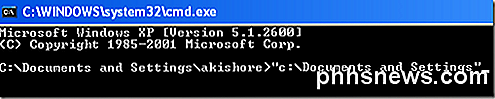
Kaip matote, yra tik vienas aplankas, kuris prasideda " doc ", todėl jis automatiškai gaunamas su pridėtais kabučių. Dabar tai gana tvarkinga. Jei norite tęsti toliau, tiesiog pridėkite kitą \ prie pabaigos ir paspauskite TAB. Atkreipkite dėmesį, kad po kainos pasiūlymo galite pridėti įstrižainės briauną, ir jis vis tiek bus gerai.
Galite tęsti įvairius katalogus ir failus kataloge, tiesiog paspausdami TAB klavišą. Taigi, jei įvedate C: \ ir toliau paspausite skirtuko klavišą, galėsite apibendrinti visus aplankus ir failus toje kelio eilučių abėcėlės tvarka, ty C: \ Documents and Settings, C: \ Program Files \, ir tt
Atminkite, kad tai tikrai taikoma tik "Windows XP". "Windows 7" ir naujesnėse versijose, kai paspausite TAB klavišą, automatinis užbaigimas veiks automatiškai.
Įgalinti automatinio užbaigimo komandinę eilutę
1 žingsnis : spustelėkite Pradėti, tada Vykdyti ir įveskite regedit į Windows XP. "Windows 7" ir naujesnėse versijose tiesiog spustelėkite "Pradėti" ir įrašykite "regedit".
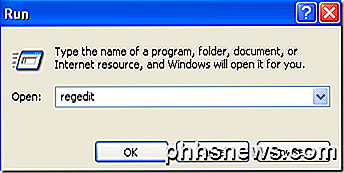
2 žingsnis : pereikite prie vieno iš šių registro raktų:
HKEY_LOCAL_MACHINE \ SOFTWARE \ Microsoft \ Komandų procesorius
HKEY_CURRENT_USER \ SOFTWARE \ Microsoft \ Komandų procesorius
Taigi, kurį iš jų pasirinksite? Na, štai kaip tai veikia. Vietos mašinos klavišas bus taikomas visiems kompiuterio naudotojams, tačiau dabartinis naudotojo raktas jį pakeis, jei reikšmė yra kitokia. Pavyzdžiui, jei automatinis užbaigimas yra išjungtas HKLM raktą, bet įjungtas HKCU raktą, jis bus įjungtas. Galite pasakyti, ar automatinis užbaigimas išjungtas, kai paspaudžiate TAB klavišą, tiesiog įterpia TAB tarpą.
Jei norite, galite pakeisti nustatymus abiejose vietose, tačiau tai tikrai reikalinga HKCU raktoje, kad būtų įjungtas automatinis užbaigimas.
3 žingsnis : dukart spustelėkite klavišą CompletionChar ir pakeiskite reikšmę 9 dešimtainiu formatu. CompletionChar leidžia aplanko pavadinimą užbaigti.
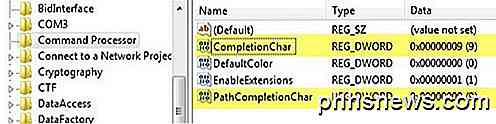
Taip pat galite įgalinti failo vardo užbaigimą pakeisdami PathCompletionChar reikšmę taip pat 9 . Atkreipkite dėmesį, kad reikšmė 9 arba 0x9 šešioliktainėje yra naudoti TAB valdymo simbolį automatiniam užbaigimui. Taip pat galite naudoti kitus raktus, jei norite.
Pavyzdžiui, galite naudoti 0x4 CTRL + D ir 0x6 CTRL + F. Aš asmeniškai manau, kad TAB raktas yra labiausiai intuityvus raktas, tačiau jums reikia kitų parinkčių.
Jei norite, taip pat galite naudoti tą patį kontrolinį rašmenį tiek failų, tiek aplankų užbaigimui. Tokiu atveju automatinis užbaigimas parodys jums visus atitinkamus failus ir aplankus nurodytam keliui.
Kaip minėta anksčiau, "Windows 7", "Windows 8" ar naujesnės versijos numatytoji reikšmė yra 0x40 (64 iš dešimtųjų) HKLM raktą. Pagal numatytuosius nustatymus jis turi būti nustatytas į 0x9 (9 dešimtainiai) HKCU raktą, taigi jis bus įjungtas. Jei ne, galite rankiniu būdu eiti ir pakeisti.
Apskritai, tai puikus laiko taupymas tiems, kurie turi įvesti daug DOS komandų. Jei turite klausimų, galite rašyti komentarus. Mėgautis!

Ar magnetai gali pažeisti arba nuvalyti nešiojamojo kompiuterio standųjį diską?
Ar mūsų kompiuterinė įranga yra visiškai nauja ar šiek tiek vyresnė, ji niekada negali skaityti atsargiai, kad būtų išvengta jos pažeidimo . Atsižvelgdami į tai, ar galite sugadinti magnetą ar nuvalyti standųjį diską? Šiandien "SuperUser" klausimo ir atsakymo tema yra atsakymas į susirūpinimą keliančio skaitytojo klausimą.

Ar "Wi-Fi" maršrutizatorių antenos "pasukti" yra susiję su jais prijungtais "Wi-Fi" įrenginiais?
Jei esate naujai naudojantis "Wi-Fi" savo namuose, tuomet jūs galite rasti Jums įdomu, kaip visa tai veikia, kai jūsų įrenginiai yra prijungti prie jūsų maršrutizatoriaus. Atsižvelgiant į tai, šiandieninis "SuperUser Q & A" postas turi atsakymus į įdomius skaitytojo klausimus. Šiandienos klausimų ir atsakymų sesija ateina pas mus "SuperUser" - "Stack Exchange", bendruomenės pagrįstos Q & A grupės svetainių dalimi.



